Inleiding
Als het scherm van je iPhone 11 Pro Max is gebarsten, niet reageert op aanraking of geen beeld geeft terwijl je telefoon aanstaat, kun je deze handleiding gebruiken om je telefoon weer werkend te krijgen met een nieuw scherm, a.k.a. schermmodule.
De gecombineerde oorstukspeaker + sensormodule die aan de achterkant van het scherm zijn bevestigd zijn in de fabriek specifiek gelinkt aan jouw individuele iPhone. Deze module zul je dus moeten overzetten naar je nieuwe scherm. Deze module bevat de infraroodschijnwerper, welke onderdeel is van de biometrische Face ID veiligheidsfeature. Als deze wordt beschadigd of vervangen, zal de Face ID-functie ophouden met functioneren. Wees daarom extra voorzichtig dat je geen van deze onderdelen beschadigt tijdens deze procedure. Als je ze wel beschadigt, kan alleen Apple de Face ID-functie herstellen.
Note: True Tone functies worden uitgeschakeld na een schermvervanging, zelfs wanneer je een origineel Apple scherm gebruikt. Daarbij kan het zijn dat je iPhone een tijdelijke waarschuwing toont over de echtheid van het scherm.
Gereedschap
Onderdelen
-
-
Schakel je iPhone uit voordat je begint met het uit elkaar halen ervan.
-
Verwijder de twee 6.7 mm lange pentalobe schroeven aan de onderkant van de iPhone.
-
-
-
Plak een aantal lagen tape op het scherm van de iPhone tot het gehele scherm bedekt is.
-
Als het je in de volgende stappen niet lukt om de zuignap op het scherm te bevestigen, kun je ervoor kiezen om een stuk duct tape in een handvatvorm op het scherm te plakken. Hiermee kun je dan het scherm omhoog tillen om een opening te creëren.
-
-
-
Trek de blauwe hendel naar achteren zodat de anti-klem vrij kan bewegen. (Op deze manier deactiveer je de openingsstand van de anti-klem.)
-
Schuif de armen over de linker- of rechterzijde van je iPhone.
-
Plaats de zuignappen dichtbij de onderkant van de telefoon—één op de voorkant en één aan de achterkant.
-
Druk beide zuignappen aan, om zuigkracht uit te oefenen op de gewenste plek.
-
-
-
Trek het blauwe handvat naar voren om de armen van de anti-klem te vergrendelen.
-
Draai het handvat 360 graden met de klok mee of tot de zuignappen uit beginnen te rekken.
-
Zorg dat de zuignappen op één lijn met elkaar zitten voordat je begint met het openen van het toestel. Als je ziet dat de zuignappen niet meer op één lijn zitten, maak je ze los en breng je ze weer op de juiste positie aan.
-
-
-
Verwarm een iOpener en plaats deze tussen de armen van de anti-klem op je telefoon.
-
Vouw de iOpener zodat deze op de onderkant van de iPhone komt te liggen.
-
Geef de lijm een minuutje de tijd om los te komen zodat de anti-klem een opening kan creëren.
-
Steek een plectrum in de opening onder het scherm en de plastic rand, en niet onder het scherm zelf.
-
Sla de volgende drie stappen over.
-
-
-
Gebruik een föhn of een warmtepistool, of prepareer een iOpener en leg deze op de onderkant van de iPhone gedurende ongeveer een minuut om zo de lijm die eronder zit te verzachten.
-
-
-
Als je een enkele zuignap met handvat gebruikt, druk deze dan vast aan de onderkant van de telefoon, maar vermijd het bolle deel van het glas.
-
-
-
Trek de zuignap omhoog met een stevige, constante kracht om zo een kleine opening tussen het voorste paneel en de achterste behuizing te creëren.
-
Steek een openingsplectrum in de opening.
-
-
-
Schuif je openingsplectrum langs de linker onderhoek en via de linkerzijde van de iPhone naar boven. Snijd daarbij alle lijm door die het scherm aan het frame bevestigt.
-
-
-
Steek je openingsplectrum opnieuw in de onderkant van de telefoon en schuif deze nu langs de rechter onderhoek en via de rechterzijkant omhoog. Snijd ook hier alle lijm door die je onderweg tegenkomt.
-
-
-
Trek de rechterkant van het scherm voorzichtig een stukje omlaag (in de richting van de Lightning-poort).
-
Steek je plectrum in de rechter bovenhoek van de telefoon.
-
-
-
Blijf het scherm omlaag trekken (in de richting van de Lightning-poort) totdat je opening groot genoeg is om een plectrum in te steken.
-
Schuif je plectrum naar de linker bovenhoek en snijd alle resterende lijm die aan het scherm is bevestigd door.
-
-
-
Open de iPhone door het scherm van links naar rechts open te klappen, alsof je de achterkant van een boek opent.
-
Laat het scherm op een object leunen, zodat je niet te veel spanning op de kabels zet en je nog steeds aan de telefoon kunt werken.
-
-
-
Verwijder de twee 1.3 mm lange Y000 schroeven die het beschermpaneel naast de batterij bevestigen.
-
-
-
Gebruik een spudger of een schone vingernagel om de batterijaansluiting uit het contact op het logic board omhoog te duwen.
-
Zorg dat je de aansluiting wegbuigt van het logic board om zo te voorkomen dat deze tijdens de reparatie per ongeluk contact maakt met het contact en zo de telefoon mogelijk aanzet.
-
-
-
Gebruik een Y000 schroevendraaier om de zes 1.3 mm schroeven die het plaatje op het logic board bevestigen, te verwijderen.
-
-
-
Gebruik een spudger of een nagel om de kabelaansluiting van de voorste sensormodule los te koppelen.
-
Gebruik een spudger of een nagel om de kabelaansluiting van de digitizer los te koppelen.
-
-
-
Verwijder de drie schroeven die de speaker/sensormodule aan de achterkant van het scherm bevestigen:
-
Twee 1.6 mm Phillips schroeven
-
Eén 1.4 mm Y000 schroef
-
-
-
Gebruik de punt van een spudger om de bovenkant van de speaker voorzichtig omhoog te duwen.
-
Draai de speakermodule om—naar beneden en weg van de bovenkant van het scherm.
-
-
-
Gebruik een föhn of een warmtepistool of prepareer een iOpener en leg deze op de voorste bovenkant van het scherm gedurende 1-2 minuten om zo de lijm die de sensoren bevestigt te verzachten.
-
-
-
Gebruik de punt van een spudger om de microfoon omhoog te duwen en deze uit de inkeping in het voorste paneel te tillen.
-
-
-
Gebruik een pincet om de omgevingslichtsensor los te wiebelen en deze uit de inkeping in het scherm op te tillen.
-
-
-
Als het je gelukt is de gehele omgevingslichtsensor te verwijderen, zoals op de foto getoond wordt, ga je verder met de volgende stappen.
-
Als de witte verdeelstrip is losgekomen, maar nog wel in het scherm zit, zoals je kunt zien op de tweede foto, zul je deze er voorzichtig uit moeten heffen langs de bovenkant van de telefoon met behulp van een dun mesje of een wriktool. Het opnieuw gebruiken van warmte kan deze stap vergemakkelijken.
-
-
-
Schuif je openingsplectrum van links naar rechts onder de flexkabel en de nabijheidssensor- en infraroodschijnwerpermodules door.
-
Wiebel rustig met je plectrum en til deze lichtjes op om de module op deze wijze uit de inkeping in het voorste paneel te tillen.
-
-
-
Verwijder de oorstukspeaker en voorste sensormodule.
-
Nabijheidssensor
-
Infraroodschijnwerper
-
De module moet zo zijn gepositioneerd dat deze onderdelen niet worden geblokkeerd door stukken lijm.
-
Vergelijk je vervangende onderdeel met het originele onderdeel — het kan zijn dat je meerdere onderdelen mee over moet zetten of beschermlagen voor de lijm moet verwijderen voordat je het nieuwe onderdeel kunt installeren.
Om je toestel weer in elkaar te zetten, volg je deze instructies in omgekeerde volgorde.
Breng je e-afval naar een R2 of e-Stewards gecertificeerde recycler.
Ging je reparatie niet zoals gepland? Check dan onze iPhone 11 Pro Max antwoordenforum voor hulp bij het oplossen van je probleem.
21 commentaren
There is no programmer yet for the 11 Pro as far as I can see, the YT clip is about older models. Anyone have a solution?
So far the newest iPhone I have repaired is an iPhone 7 - should I give the 11 pro a go?
TheRe -
Yes. It's very simple
I just finished this repair and this guide was very easy and clear to follow. I had no issues with the parts from ifixit and my phone is back to fully operational. I just wish that OLED screen wasn’t so much money, but oh well…










































































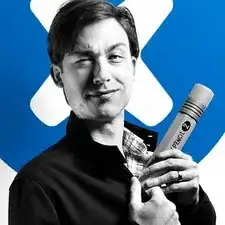
Wie soll mann das Handy ausschalten wenn das Display defekt ist oder nicht angeht?
Elias_Will Diamondblock -
Usáis mal el verbo remover
Vicente Tortajada -